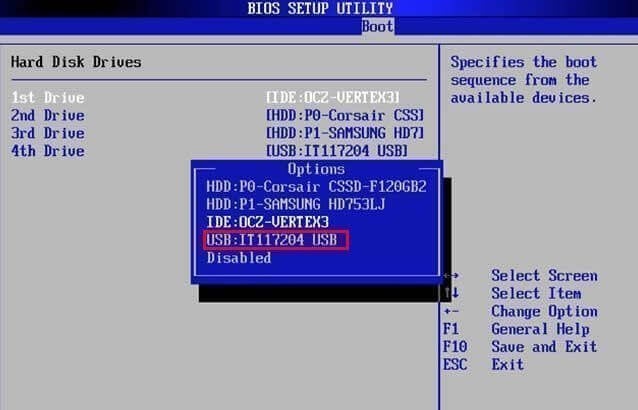Что делать, если нажатие клавиши F8 не позволяет перейти в безопасный режим в Windows 10?
Добро пожаловать в блог Blackview (Известный китайский бренд защищенных смартфонов, ноутбуков и мини-ПК). Надеюсь, руководство поможет.
Безопасный режим в Windows 10 — это один из ключевых инструментов диагностики, позволяющий пользователю загружать систему с минимальным набором драйверов и служб. В этом режиме легче устранить проблемы, связанные с драйверами, вирусами или системными ошибками. Однако многие сталкиваются с трудностью: привычный для старых версий Windows способ входа через клавишу F8 больше не работает. Это связано с изменением архитектуры загрузки ОС и ускорением процесса запуска, из-за чего клавиша F8 попросту не успевает отработать.
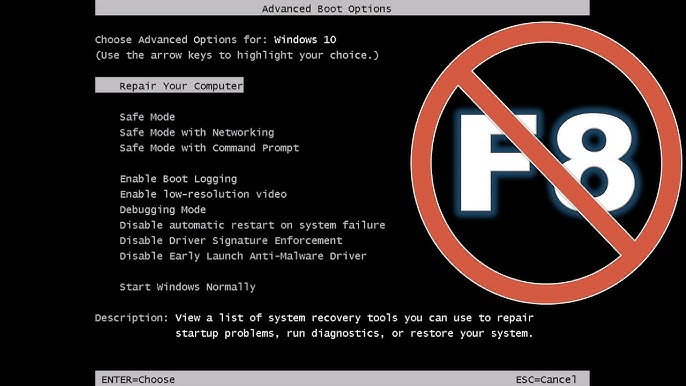
Для многих пользователей это становится неприятным сюрпризом, особенно когда система начинает зависать или не загружается в обычном режиме. Поэтому важно знать современные способы входа в безопасный режим в Windows 10, а также понимать, почему Microsoft отказалась от старого механизма и какие преимущества это дало.
Разобравшись в причинах и доступных методах, вы сможете заранее подготовиться к возможным проблемам и всегда иметь под рукой надёжный алгоритм запуска системы в диагностическом режиме. Давайте подробно рассмотрим, как правильно действовать и какие шаги помогут обойти отсутствие привычной клавиши F8.
Почему F8 больше не работает
В Windows 7 и более ранних версиях клавиша F8 позволяла вызвать меню дополнительных вариантов загрузки. Однако начиная с Windows 8 и далее, Microsoft отключила эту функцию по умолчанию. Главная причина — существенное ускорение загрузки: система стартует так быстро, что промежуток для обработки нажатия клавиши F8 практически исчезает. Более того, включённые по умолчанию технологии UEFI и SSD-накопители сократили время загрузки до секунд, что сделало старый метод ненадёжным.
Технические изменения
С внедрением новых стандартов загрузки Windows стала использовать другой механизм управления загрузчиком. Это позволило повысить безопасность системы, защитить её от руткитов и вредоносных программ, внедряющихся в процесс старта. Но вместе с этим исчезла привычная опция F8. Теперь все дополнительные инструменты сосредоточены в среде восстановления Windows (WinRE), доступ к которой реализован другими способами.
Методы входа в безопасный режим
Существует несколько надёжных способов попасть в безопасный режим Windows 10, если клавиша F8 недоступна. Они различаются по ситуации: когда система загружается нормально и когда это невозможно. Рассмотрим оба варианта.
Через параметры Windows (если система запускается)
Если ваш компьютер загружается, можно использовать встроенные параметры ОС:
- Откройте меню «Пуск» и перейдите в «Параметры» → «Обновление и безопасность».
- Выберите раздел «Восстановление» и в блоке «Особые варианты загрузки» нажмите «Перезагрузить сейчас».
- После перезагрузки выберите «Диагностика» → «Дополнительные параметры» → «Параметры загрузки».
- Нажмите «Перезагрузить», затем выберите один из вариантов безопасного режима (обычный или с поддержкой сети).
Через загрузочный носитель или невозможность входа в систему
Если Windows не запускается, вам понадобится установочный диск или флешка с системой. Загрузившись с неё, можно вызвать среду восстановления и перейти к параметрам загрузки. Там аналогично доступна опция выбора безопасного режима. Это особенно полезно при критических ошибках системы.
Альтернативные способы активации безопасного режима
Кроме стандартных методов, существуют дополнительные варианты. Например, использование системной утилиты «Конфигурация системы» (msconfig), где можно вручную задать запуск Windows в безопасном режиме. Для этого в разделе «Загрузка» достаточно отметить соответствующий флажок. После перезагрузки компьютер автоматически войдёт в диагностический режим.
Включение режима F8 вручную
Несмотря на то что по умолчанию клавиша F8 отключена, её можно вернуть с помощью команды bcdedit через командную строку с правами администратора. Это позволит активировать старое меню загрузки, однако следует помнить, что это замедлит запуск системы. Такой способ полезен тем, кто предпочитает привычный метод и готов пожертвовать скоростью ради удобства.
Практические рекомендации
Чтобы не оказаться в ситуации, когда безопасный режим необходим, а доступ к нему невозможен, стоит заранее подготовиться. Рекомендуется создать загрузочную флешку Windows 10, настроить точку восстановления системы и при необходимости активировать старое меню F8 вручную. Это позволит всегда иметь под рукой варианты для диагностики и исправления ошибок.
Преимущества заблаговременной подготовки
Такие меры экономят время и нервы, особенно если сбой застал внезапно. С помощью заранее созданных инструментов вы сможете быстро восстановить работоспособность ОС, провести антивирусную проверку или удалить проблемные драйверы. Главное — знать, какие именно действия доступны и как ими пользоваться.
Заключение
Безопасный режим остаётся одним из наиболее надёжных способов диагностики Windows 10, даже если привычная клавиша F8 перестала работать. Современные методы позволяют легко попасть в нужный режим через параметры системы или загрузочный носитель. А при желании старый вариант можно активировать вручную.
Главное — понимать, что отказ от F8 не лишил пользователей контроля, а сделал систему быстрее и безопаснее. Подготовившись заранее и зная все доступные варианты, вы сможете уверенно решать проблемы и поддерживать стабильность работы компьютера.